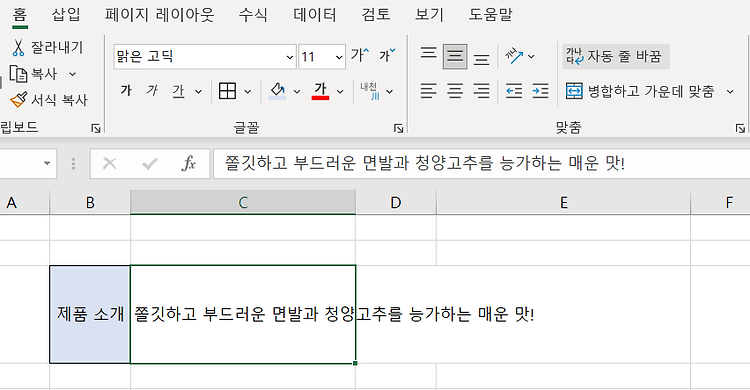엑셀에서 핸드폰 번호 양식으로 쉽게 입력하는 방법입니다. 핸드폰 번호를 여러 개 입력할 때 반복되는 010과 하이픈을 입력하기가 귀찮은데요. 핸드폰 가운데 4자리와 뒤 4자리만 입력하면 핸드폰 번호 양식이 완성되게 만들어 보겠습니다. 마우스를 우클릭해서 셀 서식에 들어가거나, Ctrl + 1 단축키를 사용해서 셀 서식에 들어가 줍니다. 셀 서식에 들어간 후 표시 형식에서 사용자 지정을 선택해줍니다. 사용자 지정에서 형식 밑의 입력 폼에 010-0000-0000을 입력해줍니다. 010-0000-0000 형식을 사용하면 010을 입력하지 않고, 가운데 4자리, 뒤 4자리 총 8자리만 입력하면 핸드폰 번호 양식에 맞게 입력됩니다. 맨 앞 자리에 0이 올 수도 있으므로, 010-####-####은 사용하지 않겠..